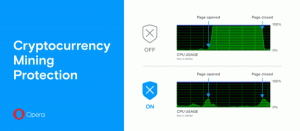Ako zakázať Windows SmartScreen v systéme Windows 10
Filter SmartScreen je technológia, ktorá bola pôvodne navrhnutá pre Internet Explorer na ochranu používateľov pred škodlivými webovými stránkami a webovými aplikáciami. Bol integrovaný s IE8 a IE9 (ako nástupca Phishingového filtra IE7). Počnúc systémom Windows 8 spoločnosť Microsoft implementovala funkciu SmartScreen programu Internet Explorer priamo do operačného systému, takže súbory sú kontrolované, či nie sú potenciálne škodlivé.
Aktualizácia: Ak používate Windows 10 Creators Update, prečítajte si článok Ako zakázať SmartScreen v aktualizácii Windows 10 Creators Update. Pozri tento tip zistiť, ktorý systém Windows 10 používate.
Ak je povolený, filter Windows SmartScreen odosiela informácie o každej aplikácii, ktorú stiahnete a spustíte Servery spoločnosti Microsoft, kde budú tieto informácie analyzované a porovnávané s ich databázou škodlivých aplikácií. Ak systém Windows dostane negatívnu spätnú väzbu o aplikácii zo servera, zabráni vám to spustiť aplikáciu. Postupom času sa v ich databáze vytvára reputácia aplikácií. Je tu však nepríjemnosť: ak filter SmartScreen nenájde žiadne informácie o aplikácii, ktorú ste práve stiahli, zabráni vám spúšťanie aplikácií, ktoré vás obťažuje správami ako „Windows chránil váš počítač tým, že zabránil spusteniu tejto potenciálne škodlivej aplikácie“ atď. na. Tieto správy okrem skutočnosti, že spoločnosť Microsoft bude vedieť všetko o tom, čo spúšťate a inštalujete, spôsobujú, že filter SmartScreen je pre mnohých používateľov menej žiaduci. Pozrime sa
ako vypnúť SmartScreen v systéme Windows 10.Poznámka: Pre súbory stiahnuté pomocou Edge v systéme Windows 10 musíte inteligentnú obrazovku explicitne zakázať v prehliadači, ako je popísané tu:
Zakážte sťahovanie Smart Screen pre Edge v systéme Windows 10
Musíte urobiť nasledovné.
- Otvorte Ovládací panel. Pozri všetky spôsoby otvorenia ovládacieho panela v systéme Windows 10.
- Prejdite na Ovládací panel\Systém a zabezpečenie\Centrum akcií. Na ľavej table uvidíte odkaz „Zmeniť nastavenia Windows SmartScreen“. Kliknite naň.
- Na obrazovke sa zobrazí nasledujúce okno:
- Nastavte možnosť „Nerobiť nič (vypnúť Windows SmartScreen)“, ako je znázornené červenou farbou vyššie, a kliknite na tlačidlo OK.
To je všetko. Windows SmartScreen je teraz vypnutý.
Môžete tiež vypnúť správy o Windows SmartScreen, ak chcete úplne zabudnúť na jeho existenciu.